В Linux псевдоним — это команда, которая позволяет нам выполнять несколько команд или операций, создавая ярлык. Это экономит время и повышает производительность, особенно если ваша работа предполагает ввод большого количества команд.
Например, если вы хотите создать каталог и файл внутри этого каталога, вам придется выполнить разные команды для достижения этой задачи. Однако псевдонимы помогают выполнить такие сложные задачи за один раз.
В этом руководстве я расскажу, что такое псевдонимы, их типы в Linux, а также как создавать и удалять псевдонимы.
- Что такое псевдоним
- Синтаксис создания псевдонима в Linux
- Как создать псевдоним в Linux
- Как составить список псевдонимов в Linux
- Типы псевдонимов
- Создайте временный псевдоним
- Удалить временный псевдоним
- Создайте постоянный псевдоним
- Удаление постоянного псевдонима
- Создайте псевдоним с аргументами
- Удаление псевдонима с аргументами
- Заключение
Требование
| Система | Linux (любой дистрибутив Linux) |
| Доступ | Root/sudo доступ к системе |
Что такое псевдоним
В Linux псевдоним — это утилита командной строки, которая может создавать ярлыки для нескольких команд или операций. Ссылка на псевдоним группы команд, которые выполняются одновременно.
В Linux все команды трудно запомнить, а из-за характера операций их использование также усложняется. Команда alias в основном используется для замены длинных и сложных команд сокращенными, чтобы можно было избежать ошибок в командах или параметрах.
Синтаксис создания псевдонима в Linux
Используйте следующий синтаксис для создания псевдонима в Linux.
Синтаксис:
псевдоним имя '=' < команды… > '
В приведенном выше синтаксисе:
псевдоним: Ключевое слово для создания псевдонима.
имя: Имя псевдонима, это может быть любое имя.
<команды>: Он включает в себя команды или группы команд. Он также может включать параметры и другие аргументы.
Некоторые важные соображения по созданию псевдонима:
-
- Присвойте псевдониму уникальное имя и при создании постоянного псевдонима убедитесь, что он не соответствует никаким предопределенным командам.
- Используйте одинарные кавычки для включения команд.
- Избегайте добавления пробела после и перед знаком равенства (=), иначе это может привести к псевдоним не найден ошибка.
Как создать псевдоним в Linux
Псевдоним можно создать с помощью команды alias и синтаксиса, приведенного выше. Давайте разберемся на примере:
псевдоним обновлять '=' судо подходящее обновление && судо подходящее обновление'

Я создал псевдоним обновлять из двух часто используемых команд в Linux; обновлять и модернизировать. Вместо ввода двух команд вы создаете псевдоним и вводите только этот псевдоним для выполнения операций.
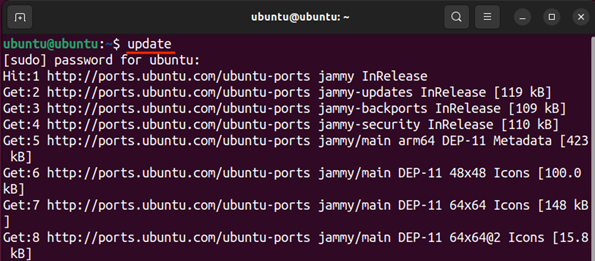
Давайте поймем это на другом примере:
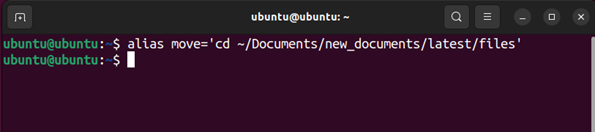
В этом примере я создал псевдоним двигаться ориентироваться в файлы каталог. Вместо того, чтобы вводить весь путь, я могу использовать псевдоним двигаться чтобы напрямую попасть в файлы каталог.
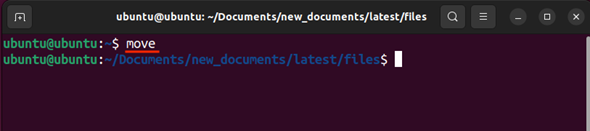
Как составить список псевдонимов в Linux
Чтобы просмотреть псевдонимы в Linux, введите команду alias, и все псевдонимы будут перечислены.
псевдоним
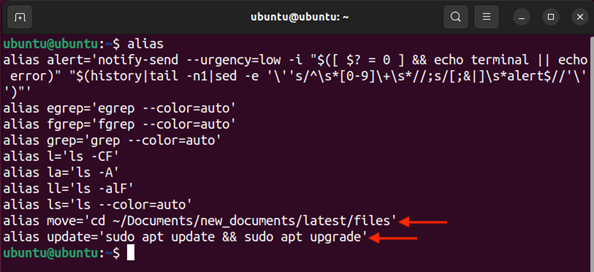
Типы псевдонимов
Существует два типа псевдонимов:
Временный псевдоним: Временный псевдоним остается в силе, пока активен текущий сеанс, и автоматически удаляется по завершении сеанса. Временный псевдоним просто создается с помощью команды alias.
Постоянный псевдоним: Постоянный псевдоним продолжает действовать даже после завершения сеанса. Постоянный псевдоним требует некоторых дополнительных изменений в системных файлах.
Создайте временный псевдоним
Каждый псевдоним, созданный с помощью команды alias, является временным. Он остается работоспособным, пока активен сеанс. Например, давайте создадим временный псевдоним, который будет обновлять репозитории.
псевдоним обновлять '=' судо подходящее обновление && судо подходящее обновление'
Он будет работать в текущем активном сеансе. Теперь выйдите из сеанса и снова войдите в систему, попробуйте запустить псевдоним, и это не сработает.
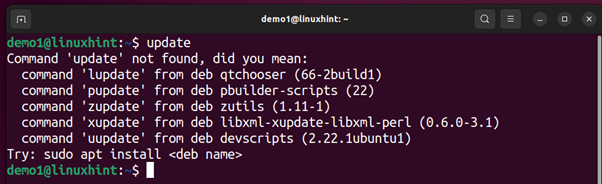
Чтобы выйти из сеанса, просто закройте терминал и запустите его снова.
Удалить временный псевдоним
Чтобы удалить временный псевдоним, используйте команду Вы кричите команду, находясь в активном сеансе.
Синтаксис:
Вы кричите < Псевдоним >
Например, чтобы удалить псевдоним обновления, используйте:

Теперь перечислим псевдонимы и увидим, что обновление больше не доступно:
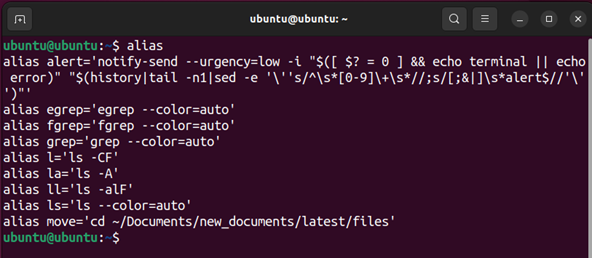
Чтобы удалить все псевдонимы, используйте:
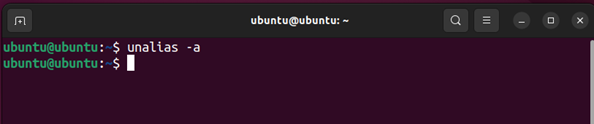
Создайте постоянный псевдоним
Чтобы создать постоянный псевдоним, вам необходимо внести изменения в файл конфигурации оболочки. Файл конфигурации зависит от используемой вами оболочки.
-
- Для Баша это bashrc
- Для Зш это сокращать
Я использую Bash; поэтому я открою файл bashrc.
судо нано ~ / .bashrc
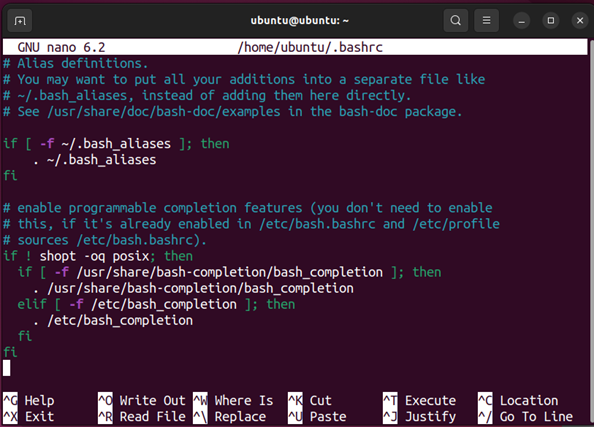
Теперь введите псевдоним обновлять в конце файла. Псевдоним будет:
Сохраните файл, используя Ctrl+X а затем нажмите и и .
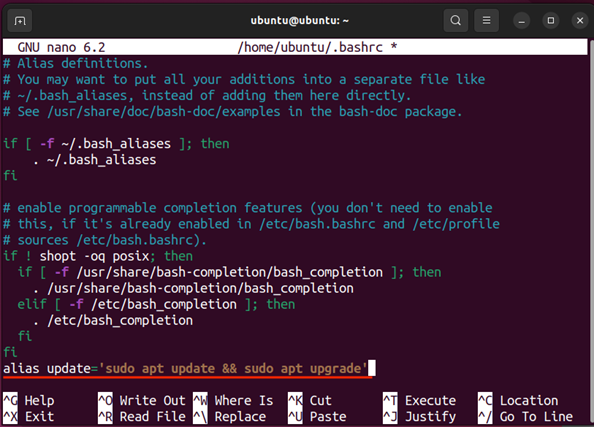
Теперь создайте исходный файл:
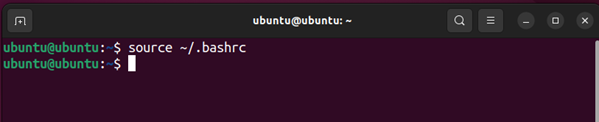
Этот псевдоним останется постоянным независимо от того, завершите ли вы сеанс или выключите компьютер.
Оператор перенаправления (>>) также можно использовать для создания постоянного псевдонима, поскольку он добавит команду псевдонима в конец файла bashrc.
эхо « псевдоним обновлять '=' судо подходящее обновление && судо подходящее обновление » >> ~ / .bashrc

Не забудьте создать файл bashrc, чтобы сохранить изменения.
Удаление постоянного псевдонима
Чтобы удалить постоянный псевдоним, вам необходимо удалить его из файла конфигурации оболочки. В моем случае это был bashrc, откройте файл и удалите псевдоним.
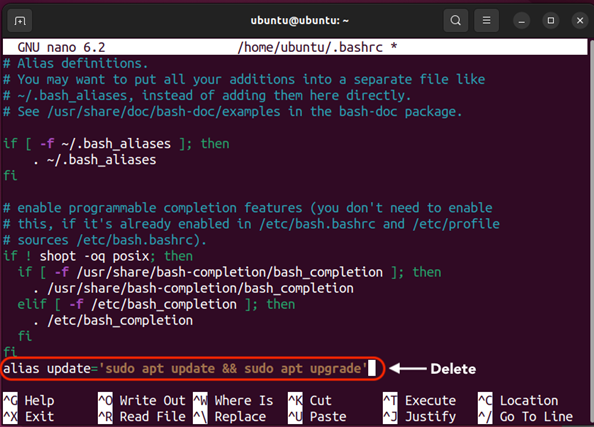
После удаления псевдонима создайте файл bashrc, выполнив команду, указанную ниже:
Псевдоним удален.
Создайте псевдоним с аргументами
Псевдонимы становятся еще более полезными, если вы можете добавлять к ним аргументы. Вы можете сделать это с помощью техники создания постоянного псевдонима.
Обратите внимание, что в этом методе мы не используем псевдоним ключевое слово, мы будем использовать функция вместо.
Синтаксис:
функция < имя-функции > ( ) {< команды… >
}
Давайте создадим функцию, которая будет принимать имя файла в качестве аргумента и создавать файл в текущем рабочем каталоге.
В следующем коде аргументом является $1; количество аргументов можно увеличить, используя $2, $3 и т. д.
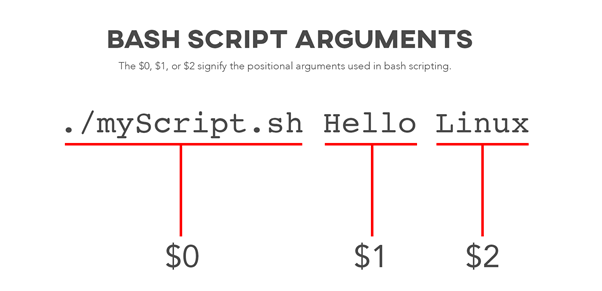
Откройте файл bashrc и введите следующую функцию в конце файла.
трогать « 1 доллар »
}
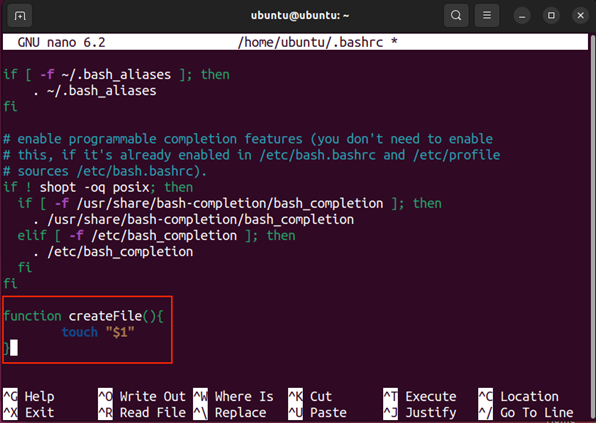
Теперь запустите источник ~/.bashrc команда, чтобы сохранить изменения и включить псевдоним.
Теперь запустите функцию псевдонима с именем файла.
Будет создан файл с именем пользователя.
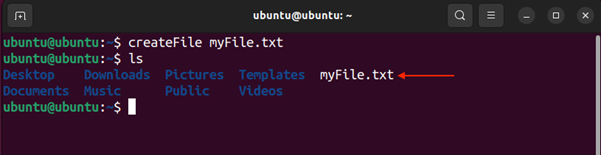
Удаление псевдонима с аргументами
Процедура удаления псевдонима с аргументами аналогична удалению постоянного псевдонима. Откройте файл bashrc, удалите функцию; сохраните файл и создайте его источник, используя источник ~/.bashrc команда.
Заключение
Псевдоним в Linux — это полезная утилита, которая позволяет создавать ярлык, ссылающийся на команду или несколько команд для работы. Экономия времени и повышение эффективности — ключевые преимущества этой команды. Псевдонимы являются временными, но их можно сделать постоянными, отредактировав файл конфигурации оболочки. Временные псевдонимы могут быть удалены немедленно или автоматически исчезнут при выходе из активного сеанса. А для постоянных псевдонимов вам необходимо удалить их из файла конфигурации оболочки bashrc или zshrc.